TikTok(ティックトック)の動画を早送りする方法は?できない場合の対処法も紹介
TikTokの早送り機能
TikTokといえば音楽に合わせたショート動画が投稿できるSNSアプリで、若者を中心に多くの人気を集めています。2021年7月からは投稿できる動画の上限が60秒から3分に延長され、さらに多く用途で活用されることが期待されています。
しかし、長い動画では視聴に飽きてしまったり、見たくないシーンが含まれていたりと、早送りしたくなるような場面に出くわすこともあるはずです。そんなときのためにTikTokの早送りのやり方をご紹介します。
Part1.早送りで効率よく動画を視聴する
ティック トックを早送りする手順は以下の通りです。
Step1.動画を再生します。
Step2.動画下部に出てくる白い線に注目します。
Step3.線の先にある白い丸をタッチします。
Step4.画面に動画の長さと現在の再生時間が表示されるので、白い丸をタッチしたまま飛ばしたい箇所まで右に動かします 。
以上です。タッチする部分は白い丸でなくてはダメというわけではなく、線の上ならどこでも大丈夫です。左に動かせば巻き戻すこともできます。線や丸が細かくて見えづらいときは、画面をタップして動画を一時停止すると、線と丸が大きくなって動かしやすくなります。
Part2.早送りができない理由とその対処法
便利なTikTokの早送りですが、全ての動画で使えるわけではなく、中には早送りできない動画もあるようです。理由は以下の通りです。
・動画が短すぎる
明確な基準は発表されていないようですが、再生時間が短い動画は早送りすることができません。短い動画は早送りせずに視聴するか、スキップするしかないようです。
・プロモーション動画
企業のプロモーションに活用されている広告動画も早送りすることができないようです。動画に“広告”と表示されているものは早送りできないので注意しましょう。早送りができる動画には前述の白い線と丸が表示されているので、それが表示されていなければ早送りができない動画ということになります。
また、ティックトックをアップデートしていないと早送り機能が使えないという情報もあるので、どうしても早送りができないという方はアプリを一度アップデートしてみてはいかがでしょうか。
Part3.動画の早送り・スロー編集をするならWondershare社のFilmoraがおすすめ

長い動画も投稿可能になったティックトックにおいて、早送り機能は欠かせないものとなりました。しかし、ショートムービーがウリであるTikTokに投稿するなら、短くまとめた動画がいいという方もいるのではないでしょうか。
そんな方のためにWondershare社の動画編集ソフトFilmoraをご紹介します 。
♦特徴♦
Filmoraは高い技術がなくてもスムーズに動画が作成できる人気の編集ソフトです。初心者でも簡単操作で動画編集ができることから、世界中で数多くのユーザーから愛用されています。
動画の印象を決めるエフェクトや、ムードを盛り上げるミュージックが充実しているほか、様々なシーンに対応する編集機能が搭載されているので、います 。ぐオシャレな動画を作りたいという方にピッタリな動画編集ソフトとなっています。
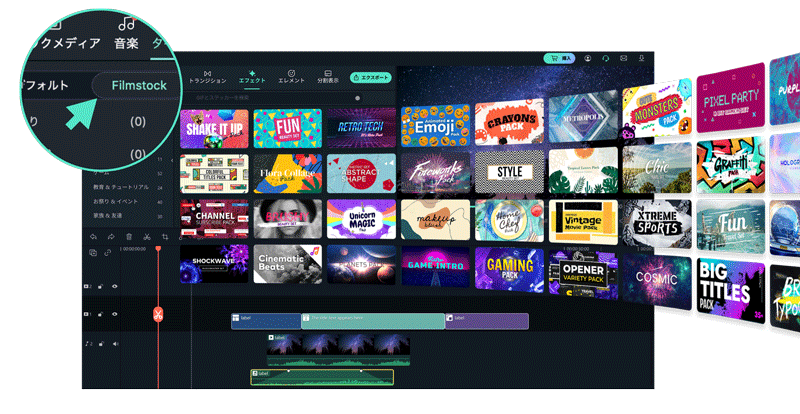
♦機能♦
Filmoraにはエレメントやエフェクト、BGMといった基本的な編集はもちろんのこと、顔の動きに反応する「ARステッカー」や、特定のオブジェクトを追跡する「モーショントラッキング」など、動画を盛り上げるのに役立つ機能が数多く搭載されています 。
動画の再生速度を変えることもできるので、早送りで動画を短くまとめたり、スローモーションで映像を強調したりと、あらゆる理想を実現することができます 。
また、ソーシャルメディアごとに異なるアスペクト比で動画を瞬時に再作成する「オートリフレーム」も搭載されているので、ティックトックに適用するサイズの動画を効率よく作成することが可能となっています。
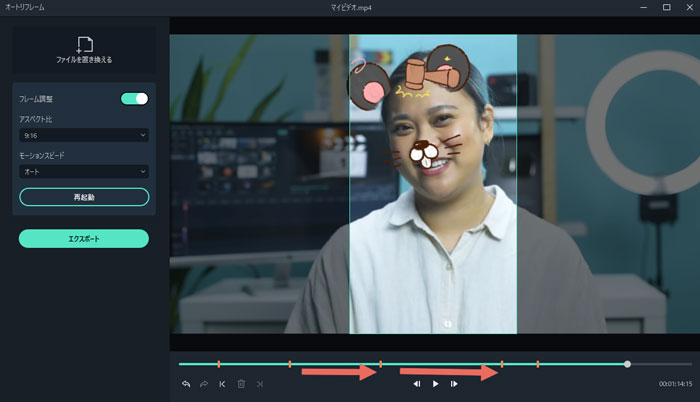
気になる方は無料体験版をダウンロードして、その使用感を確かめてみてはいかがでしょうか。
まとめ
ティックトックの早送り機能とできない理由について紹介しました。テンポよく動画視聴したいというティックトックユーザーには、欠かせないものとなるのではないでしょうか。ティックトックをより楽しむために早送り機能を使いこなしたり、Filmoraで動画を短くまとめたりしていきましょう。
TikTok用に動画を変換する方法
サポート
製品に関するご意見・ご質問・ご要望はお気軽に こちらまでお問い合わせください。 >>






役に立ちましたか?コメントしましょう!